Tak proste narzędzie, jak kompresja, może się przydać, gdy trzeba zmniejszyć zakres dynamiki w pliku audio. Dostosowując go, możesz usłyszeć różnicę między nieskompresowanymi i skompresowanymi plikami audio. Oprócz zalet możesz również uniknąć słuchania różnych poziomów dźwięku lub dysonansowych dźwięków, kompresując plik audio. Na szczęście już dziś możesz się uczyć jak skompresować plik audio w Audacity aby dźwięk był jeszcze bardziej naturalny, równy i przyjemny do słuchania.

Z Śmiałość, możesz mieć podstawowe rzeczy, których potrzebujesz, aby brzmiały lepiej i bardziej naturalnie. Pomimo tego, że jesteś edytorem audio, możesz polegać na tym narzędziu, aby wykonać proste nagranie, dodać metadane, ramkę przechwytywania ekranu itp.
Tak więc, jeśli wykonasz nagranie audio i zauważysz, że głośność każdej nagrywanej sekcji nie jest równa każdej z nich, kompresja dźwięku może rozwiązać problem. Załóżmy, że mamy do czynienia z taką sytuacją, najlepszym sposobem jej rozwiązania jest skompresowanie pliku audio. Aby pomóc Ci skompresować plik audio w Audacity, możesz skopiować kroki, które wskazaliśmy poniżej, aby zakończyć go szybko i skutecznie.
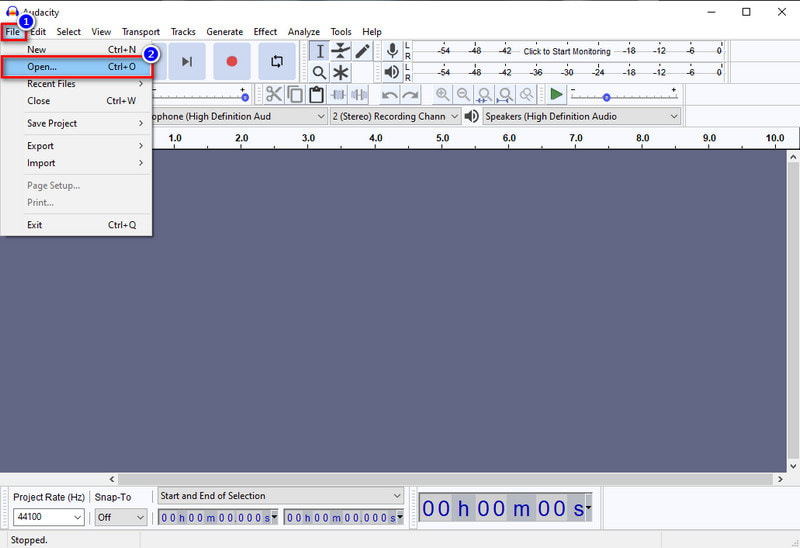
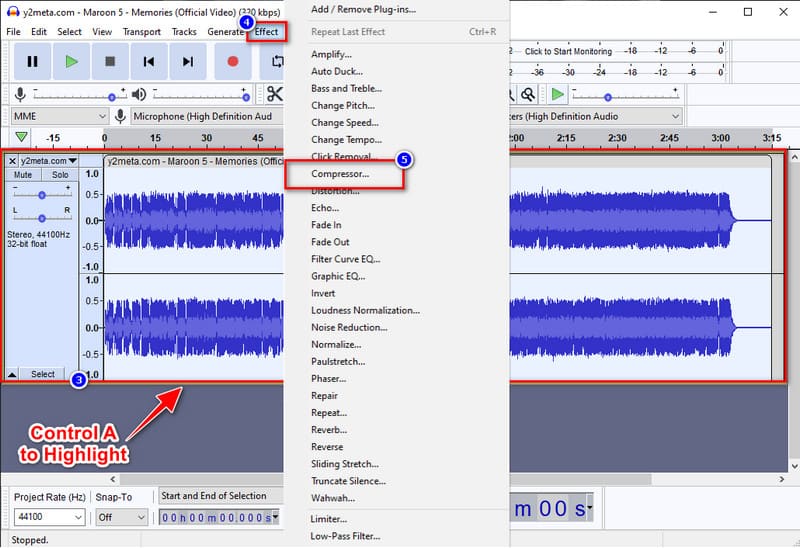
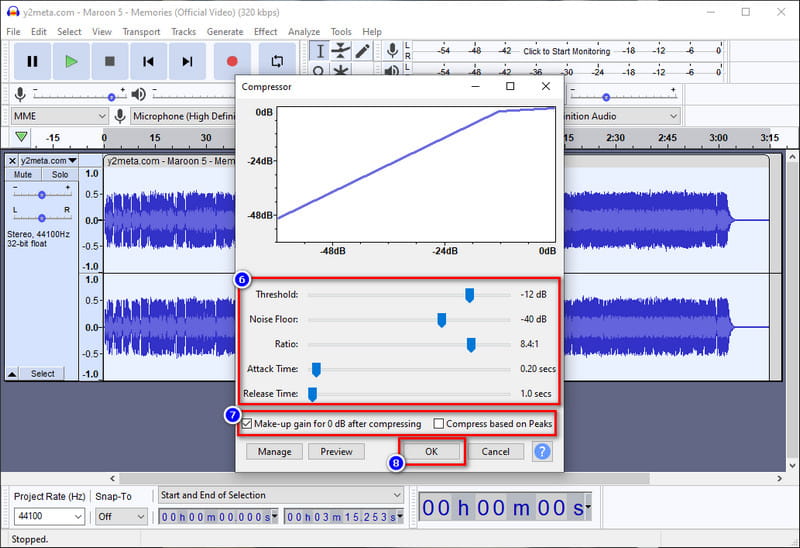
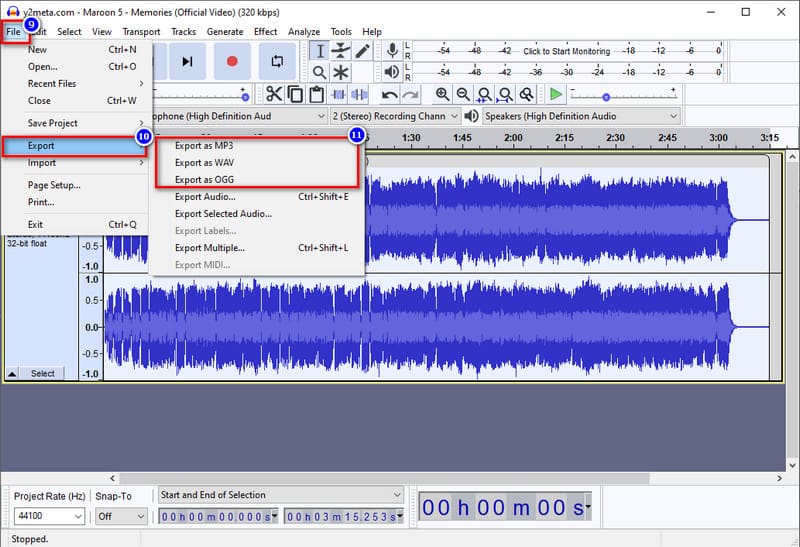
Jeśli uważasz, że samouczek dotyczący kompresji, który zamieściliśmy na Audacity, jest trudny do zrealizowania przez Ciebie, damy Ci najlepszy kompresor, którego musisz użyć, który wykonuje tę samą pracę, ale szybko i skutecznie. Aiseesoft Video Converter Ultimate jest najlepszym narzędziem do tego typu pracy, ponieważ posiada intuicyjny interfejs, który Ci w tym pomoże skompresuj plik audio masz szybko. Nawet jeśli nie masz pojęcia o kompresowaniu, to oprogramowanie pomoże Ci skutecznie ukończyć zadanie w zaledwie kilka sekund. Aby dowiedzieć się, jak skompresować dźwięk w najlepszej alternatywie Audacity, postępuj zgodnie z samouczkiem, który dodamy poniżej.
100% bezpieczeństwa. Bez reklam.
100% bezpieczeństwa. Bez reklam.
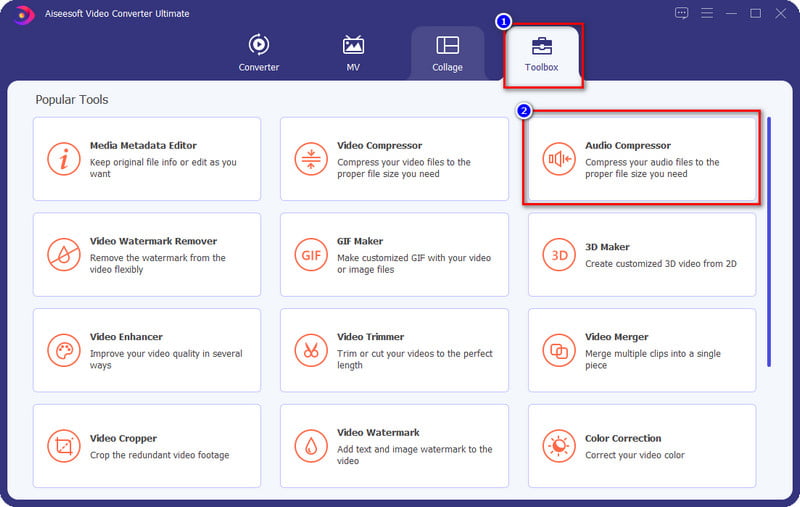

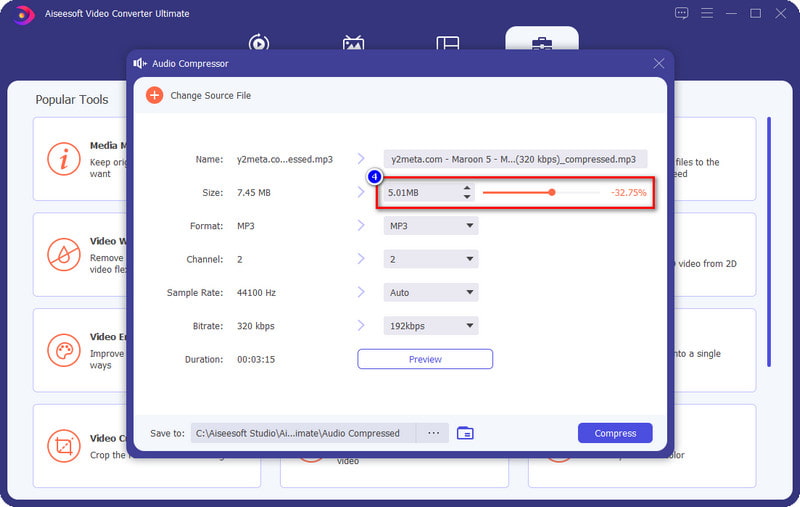
Opcjonalnie: Jeśli chcesz zmienić szybkość transmisji posiadanego pliku audio, możesz kliknąć drop-down i wybierz żądane KBP z listy, która się pojawi. Im wyższy bitrate, tym lepszy będzie dźwięk.
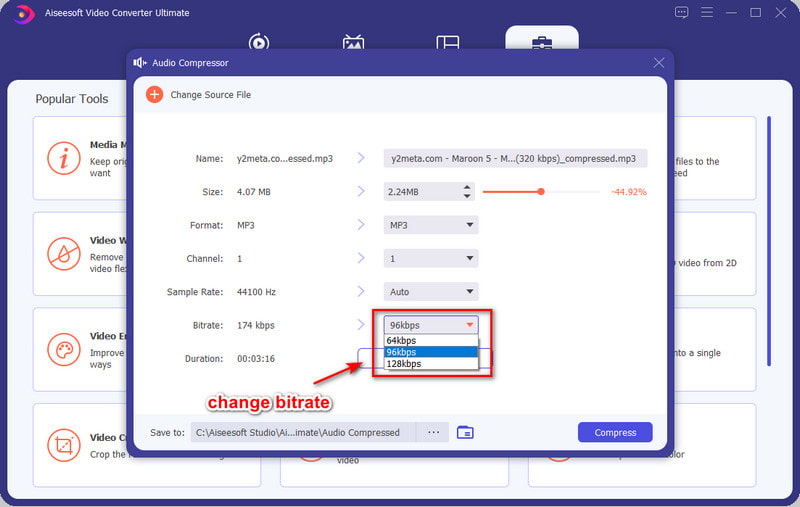
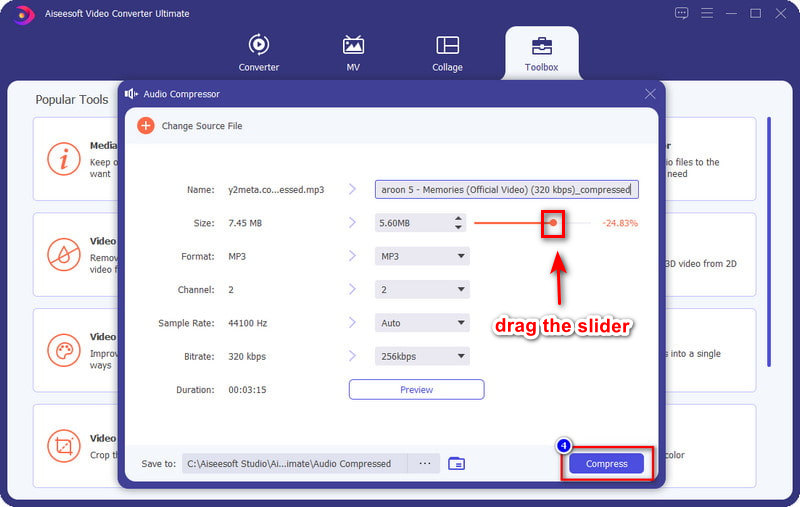
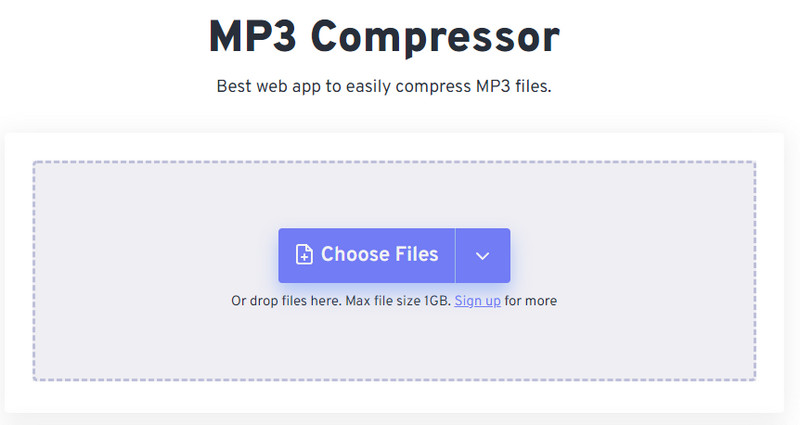
Jak skompresować dźwięk w Audacity online? Niestety, Audacity nie ma wersji online, z której możesz korzystać, ale możesz użyć Free-Convert.com – Kompresor MP3 jako alternatywna sprężarka online. Dzięki temu kompresorowi internetowemu możesz łatwo wykonać zadanie bez pobierania dodatkowych zasobów lub instalatorów, zanim będziesz mógł z niego korzystać. Zamiast czekać na pobranie i zainstalowanie, możesz od razu użyć tego narzędzia internetowego do kompresji dźwięku. Jednak to narzędzie nie jest tak profesjonalne, jak inny kompresor, o którym wspominamy w tym artykule. Ale jeśli chcesz to przetestować, możesz wykonać poniższe czynności, aby dowiedzieć się, jak z niego korzystać.
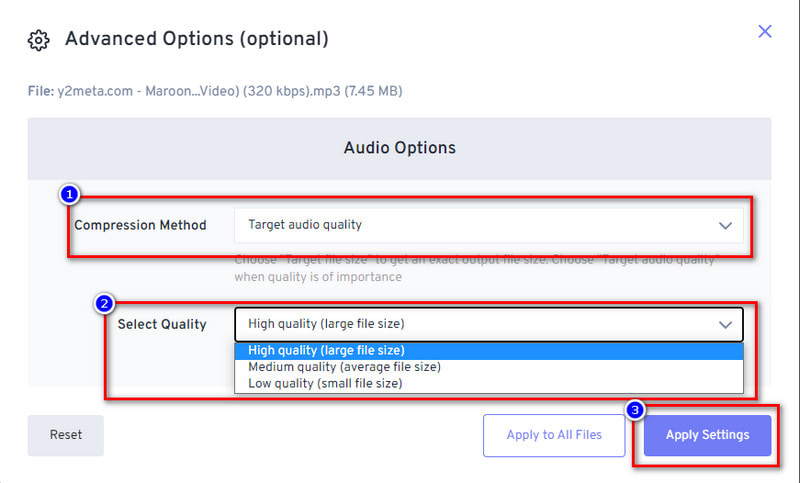
Czy muszę kupić Audacity, aby kompresować dźwięk?
Zakup oprogramowania nie jest konieczny do skompresowania pliku audio, ponieważ oprogramowanie jest typu open source w systemach Windows i Mac. Jeśli więc chcesz mieć oprogramowanie w zasięgu ręki, możesz je pobrać już teraz, otwierając główną witrynę Audacity i wybierając system operacyjny, który posiadasz.
Czy pobieranie Audacity jest bezpieczne?
Możesz bezpiecznie i swobodnie pobrać oprogramowanie, przechodząc na oficjalną stronę Audacity. Musisz jednak upewnić się, że wchodzisz na główną lub oficjalną stronę internetową, aby uniknąć pobierania fałszywej wersji Audacity, która może prowadzić do inwazji wirusów lub znacznie gorszych konsekwencji. Pobieranie oprogramowania z torrenta lub piractwa nie jest bezpiecznym sposobem pobierania oprogramowania.
Co kompresja w Audacity robi z moim dźwiękiem?
Możesz usłyszeć znaczącą zmianę w surowym pliku i skompresowanej wersji, gdy użyjesz Audacity do skompresowania dźwięku. Jeśli chcesz uzyskać najlepsze wyjście, sugerujemy skompresowanie dźwięku w Audacity, ale jeśli uważasz, że oprogramowanie jest trudne, musisz użyć alternatywy, którą wymieniliśmy.
Wnioski
Ten artykuł dowodzi, że możesz szybko nauczyć się skompresować plik audio w Audacity, wykonując powyższe kroki. Chociaż kroki są łatwe do zrozumienia, niektórzy użytkownicy napotykają wyzwania związane z oprogramowaniem. Dodajemy więc alternatywy, z których możesz skorzystać, a jeśli chcesz poznać najlepszą opcję, wybierz Aiseesoft Video Converter Ultimate, bo jest jednym z najlepszych kompresory audio. Chcesz wiedzieć, co sprawia, że to narzędzie jest najlepsze? Jeśli tak, pobierz oprogramowanie na swój komputer już teraz.

Video Converter Ultimate to doskonały konwerter wideo, edytor i wzmacniacz do konwersji, ulepszania i edycji filmów i muzyki w formatach 1000 i nie tylko.
100% bezpieczeństwa. Bez reklam.
100% bezpieczeństwa. Bez reklam.